Πώς να κρύψετε τη δραστηριότητα Steam από φίλους
Miscellanea / / November 28, 2021
Το Steam είναι μια εξαιρετικά προσεγμένη πλατφόρμα που παρακολουθεί όλες τις αγορές σας και καταγράφει το ιστορικό παιχνιδιών σας με εξαιρετική ακρίβεια. Το Steam όχι μόνο διατηρεί όλες αυτές τις πληροφορίες αποθηκευμένες, αλλά τις μοιράζεται με τους φίλους σας, επιτρέποντάς τους να παρατηρούν κάθε κίνηση που κάνετε. Αν είστε κάποιος που εκτιμά το απόρρητό του και του αρέσει να κρατά το ιστορικό του gaming για τον εαυτό του, ακολουθεί ένας οδηγός που θα σας βοηθήσει να καταλάβετε πώς να κρύψετε τη δραστηριότητα Steam από φίλους.
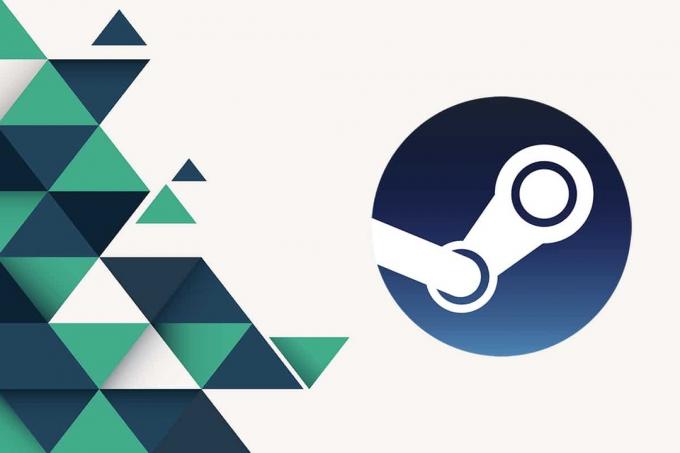
Περιεχόμενα
- Πώς να κρύψετε τη δραστηριότητα Steam από φίλους
- Μέθοδος 1: Απόκρυψη της δραστηριότητας Steam από το προφίλ σας
- Μέθοδος 2: Απόκρυψη Παιχνιδιών από τη βιβλιοθήκη Steam σας
- Μέθοδος 3: Απόκρυψη δραστηριότητας από το Steam Chat
Πώς να κρύψετε τη δραστηριότητα Steam από φίλους
Μέθοδος 1: Απόκρυψη της δραστηριότητας Steam από το προφίλ σας
Το προφίλ σας στο Steam είναι η σελίδα που αποθηκεύει όλα τα δεδομένα σχετικά με τα παιχνίδια που έχετε παίξει και τον χρόνο που τα έχετε παίξει. Από προεπιλογή, αυτή η σελίδα είναι διαθέσιμη στο κοινό, αλλά μπορείτε να το αλλάξετε ακολουθώντας αυτά τα βήματα:
1. Ανοίξτε την εφαρμογή Steam στον υπολογιστή σας ή συνδεθείτε μέσω του προγράμματος περιήγησής σας.
2. Εδώ, κάντε κλικ στο όνομα χρήστη του προφίλ σας στο Steam, εμφανίζεται με τεράστια κεφαλαία γράμματα.
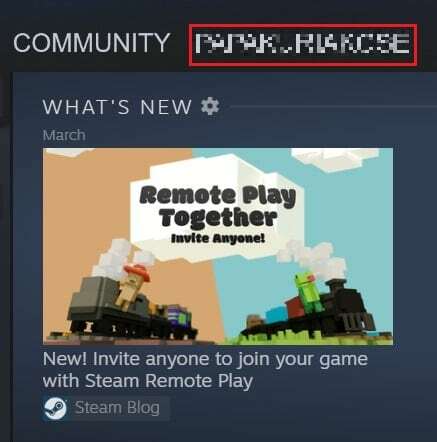
3. Αυτό θα ανοίξει τη δραστηριότητα παιχνιδιού σας. Εδώ, στο πάνελ στη δεξιά πλευρά, κάντε κλικ στο «Επεξεργασία του προφίλ μου.
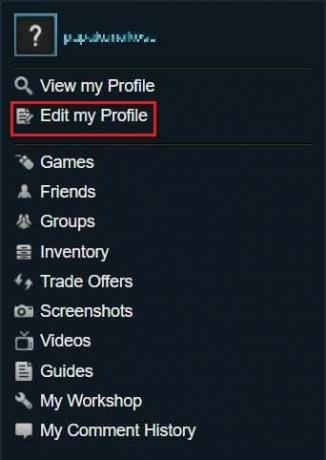
4. Στη σελίδα επεξεργασίας προφίλ, κάντε κλικ στο «Ρυθμίσεις απορρήτου».
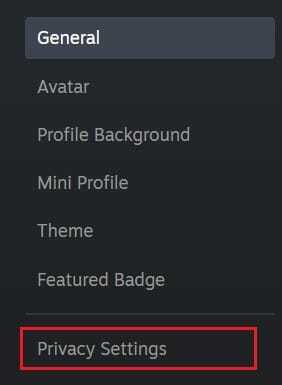
5. Μπροστά από το μενού Λεπτομέρειες παιχνιδιού, κάντε κλικ στην επιλογή που λέει, «Μόνο φίλοι». Θα εμφανιστεί μια αναπτυσσόμενη λίστα. Τώρα, κάντε κλικ στο «Ιδιωτικό» για να αποκρύψετε τη δραστηριότητά σας στο Steam από φίλους.
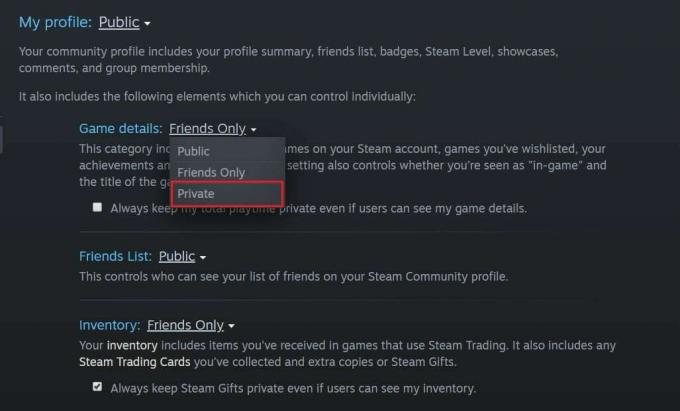
6. Μπορείτε επίσης να αποκρύψετε ολόκληρο το προφίλ σας κάνοντας κλικ στην επιλογή μπροστά από 'Το ΠΡΟΦΙΛ μου'και επιλέγοντας «Ιδιωτικό».
Διαβάστε επίσης: Πώς να αλλάξετε το όνομα λογαριασμού Steam
Μέθοδος 2: Απόκρυψη Παιχνιδιών από τη βιβλιοθήκη Steam σας
Ενώ φτιάχνεις το δικό σου Δραστηριότητα ατμού Το ιδιωτικό είναι ο τέλειος τρόπος για να αποκρύψετε τα παιχνίδια σας από άτομα στο Διαδίκτυο, η βιβλιοθήκη σας θα εξακολουθεί να εμφανίζει όλα τα παιχνίδια που παίζετε. Αυτό μπορεί να αποτελέσει πηγή προβλημάτων εάν κάποιος ανοίξει κατά λάθος τον λογαριασμό σας στο Steam και ανακαλύψει παιχνίδια που δεν είναι ασφαλή για εργασία. Με αυτά τα λόγια, ορίστε πώς μπορείτε κρύψτε τα παιχνίδια από τη βιβλιοθήκη σας στο Steam και πρόσβαση σε αυτά μόνο όταν είναι απαραίτητο.
1. Ανοίξτε την εφαρμογή Steam στον υπολογιστή σας και κατευθυνθείτε στη Βιβλιοθήκη παιχνιδιών.
2. Από τη λίστα των παιχνιδιών που είναι ορατά στη βιβλιοθήκη, κάντε δεξί κλικ σε αυτόν που θέλεις να κρύψεις.
3. Στη συνέχεια τοποθετήστε τον κέρσορα πάνω από το Διαχειρίζονται επιλογή και κάντε κλικ στο «Απόκρυψη αυτού του παιχνιδιού».
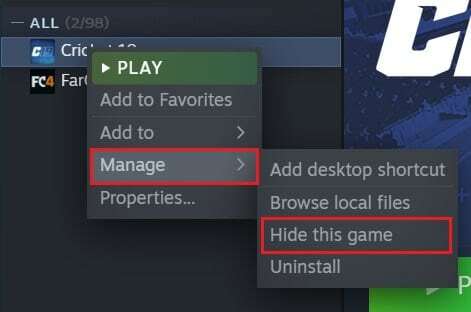
4. Το παιχνίδι θα είναι κρυφό από τη βιβλιοθήκη σας.
5. Για να ανακτήσετε το παιχνίδι, κάντε κλικ στο Προβολή στην επάνω αριστερή γωνία και επιλέξτε το «Κρυφά παιχνίδια» επιλογή.
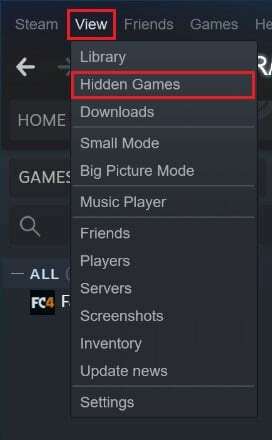
6. Μια νέα λίστα θα εμφανίσει τα κρυφά παιχνίδια σας.
7. Μπορείτε να παίξετε τα παιχνίδια ακόμα και όταν είναι κρυφά ή μπορείτε κάντε δεξί κλικ στο παιχνίδι, κάντε κλικ στο 'Διαχειρίζονται' και επιλέξτε την επιλογή με τίτλο, "Κατάργηση αυτού του παιχνιδιού από το κρυφό."
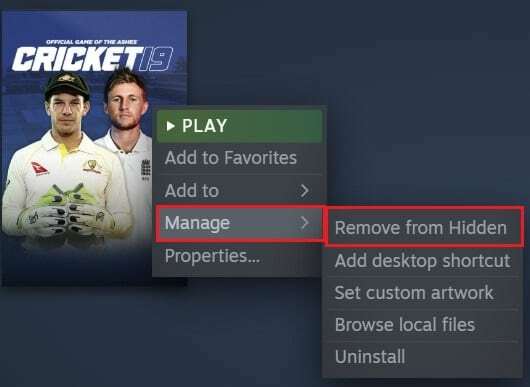
Μέθοδος 3: Απόκρυψη δραστηριότητας από το Steam Chat
Ενώ το προφίλ Steam περιέχει τις περισσότερες πληροφορίες σας, είναι το μενού Φίλοι και συνομιλία της εφαρμογής που ειδοποιεί τους φίλους σας πότε ξεκινήσατε να παίζετε ένα παιχνίδι και για πόσο καιρό παίζετε το. Ευτυχώς, το Steam δίνει στους χρήστες τη δυνατότητα να αποκρύψουν τη δραστηριότητά τους από το παράθυρο συνομιλίας ακόμα κι αν το προφίλ τους δεν είναι ιδιωτικό. Δείτε πώς μπορείτε απόκρυψη δραστηριότητας Steam από το παράθυρο Φίλοι και συνομιλία στο Steam.
1. Στο Steam, κάντε κλικ στο «Φίλοι και συνομιλία» επιλογή στην κάτω δεξιά γωνία της οθόνης.
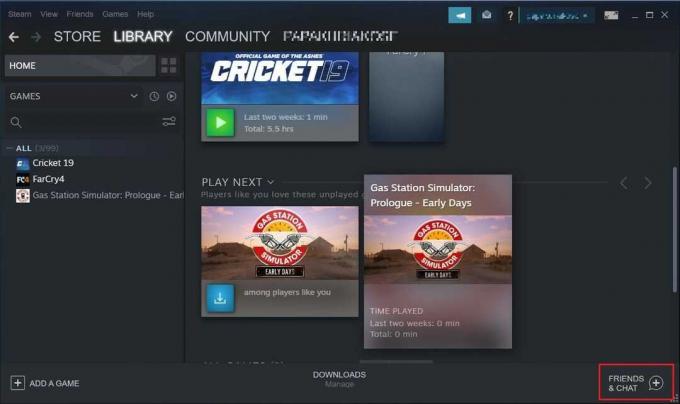
2. Το παράθυρο συνομιλίας θα ανοίξει στην οθόνη σας. Εδώ, κάντε κλικ στο μικρό βέλος δίπλα στο όνομα του προφίλ σας και επιλέξτε είτε την επιλογή «Αόρατος» ή την επιλογή «Εκτός σύνδεσης».
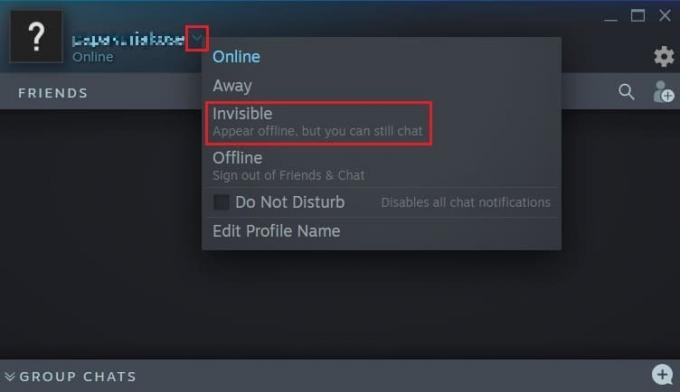
3. Ενώ και οι δύο αυτές λειτουργίες λειτουργούν διαφορετικά, ο βασικός τους σκοπός είναι να κάνουν τη δραστηριότητα παιχνιδιού σας στο Steam, ιδιωτική.
Συχνές Ερωτήσεις (FAQ)
Q1. Μπορείτε να αποκρύψετε συγκεκριμένη δραστηριότητα στο Steam;
Προς το παρόν, δεν είναι δυνατή η απόκρυψη συγκεκριμένης δραστηριότητας στο Steam. Μπορείτε είτε να αποκρύψετε ολόκληρη τη δραστηριότητά σας είτε να την εμφανίσετε ολόκληρη. Ωστόσο, μπορείτε να αποκρύψετε ένα μεμονωμένο παιχνίδι από τη βιβλιοθήκη σας στο Steam. Αυτό θα διασφαλίσει ότι, όσο το παιχνίδι παραμένει στον υπολογιστή σας, δεν θα είναι ορατό με τα άλλα παιχνίδια σας. Για να το πετύχετε αυτό, κάντε δεξί κλικ στο παιχνίδι, επιλέξτε την επιλογή Διαχείριση και κάντε κλικ στο «Απόκρυψη αυτού του παιχνιδιού.’
Ε2. Πώς μπορώ να απενεργοποιήσω τη δραστηριότητα φίλων στο Steam;
Η δραστηριότητα φίλων στο Steam μπορεί να αλλάξει από τις ρυθμίσεις απορρήτου στο προφίλ σας. Κάντε κλικ στο όνομα χρήστη σας στο Steam και επιλέξτε την επιλογή Προφίλ. Εδώ, κάντε κλικ στο 'Επεξεργασία προφίλ», και στην επόμενη σελίδα, κάντε κλικ στο «Ρυθμίσεις απορρήτου.’ Στη συνέχεια, μπορείτε να αλλάξετε τη δραστηριότητα του παιχνιδιού σας από Δημόσιο σε Ιδιωτικό και βεβαιωθείτε ότι κανείς δεν μπορεί να ανακαλύψει το ιστορικό παιχνιδιών σας.
Συνιστάται:
- 4 τρόποι για να κάνετε τη λήψη του Steam πιο γρήγορη
- Διορθώστε το σφάλμα κατεστραμμένου δίσκου Steam στα Windows 10
- 5 τρόποι για να διορθώσετε το πρόβλημα του Steam Thinks Game is Running
- Πώς να διορθώσετε το Steam πάρα πολλές αποτυχίες σύνδεσης από σφάλμα δικτύου
Για πολλούς ανθρώπους, το gaming είναι μια ιδιωτική υπόθεση, κάτι που τους βοηθά να ξεφύγουν από τον υπόλοιπο κόσμο. Ως εκ τούτου, δεν είναι πολλοί οι χρήστες που νιώθουν άνετα με τη δραστηριότητά τους να εμφανίζεται δημόσια μέσω του Steam. Ωστόσο, με τα βήματα που αναφέρθηκαν παραπάνω, θα πρέπει να μπορείτε να ανακτήσετε το απόρρητό σας και να διασφαλίσετε ότι κανείς δεν θα συναντήσει το ιστορικό παιχνιδιών σας στο Steam.
Ελπίζουμε ότι αυτός ο οδηγός ήταν χρήσιμος και μπορέσατε απόκρυψη δραστηριότητας Steam από φίλους. Εάν έχετε οποιεσδήποτε απορίες, σημειώστε τις στην παρακάτω ενότητα σχολίων και θα σας βοηθήσουμε.



